Vizualizarea datelor este un instrument esențial pentru a prezenta informațiile într-un mod clar și captivant. În special în Excel, prin formatări eficiente ale celulelor tale, poți îmbunătăți semnificativ lizibilitatea și claritatea tabelelor tale. În acest tutorial vei învăța cum să adicionezi linii în celule și cum să le ajustezi conform preferințelor tale. Astfel, vei crea structură și claritate în documentele tale Excel.
Concluzii importante
- Poți adăuga linii în celule prin meniul de formatare.
- Marginea exterioară și liniile interioare pot fi ajustate individual.
- Diverse tipuri de linii și culori te ajută în diferențierea vizuală a datelor.
Ghid pas cu pas
Pașii 1: Selectarea celulelor și deschiderea meniului de formatare
Pentru a adăuga linii în celulele tale, începe prin a selecta celula pe care dorești să o formatezi. Fă clic dreapta pe celulă. În meniul contextual care apare, selectează opțiunea „Formatați celulele”.
Pașii 2: Selectarea opțiunilor de ramă
Acum va apărea o fereastră nouă. În această fereastră, în zona „Rama”, poți alege diferitele opțiuni de linii. În mod implicit, s-ar putea să vezi opțiunea pentru liniile exterioare. Începe prin a activa liniile exterioare pentru a delimita celula de celelalte.
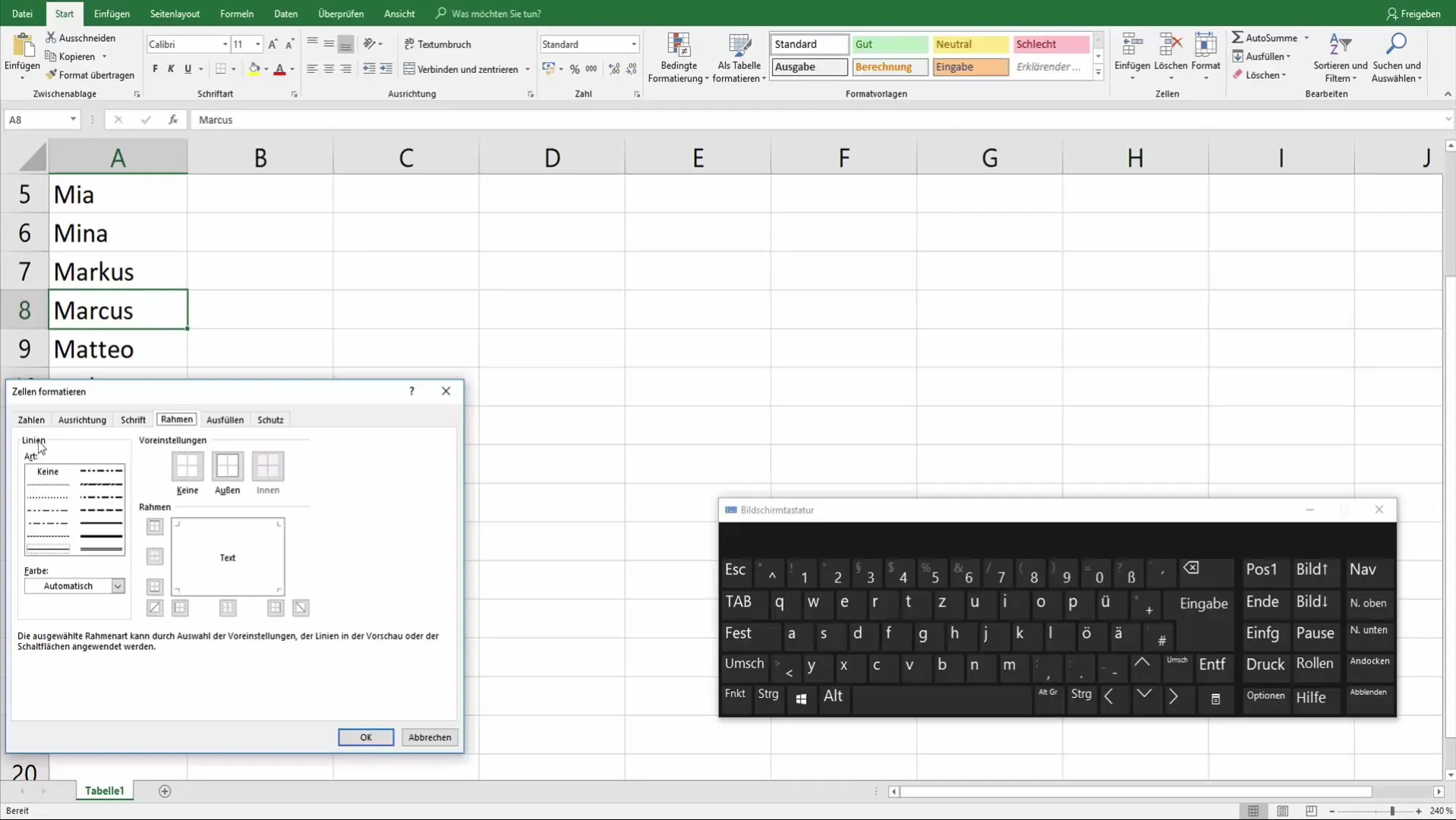
Pașii 3: Ajustarea liniilor interioare
Pentru a formata mai multe celule simultan, selectează-le și activează opțiunile pentru liniile interioare. Acestea sunt utile pentru a crea o structură vizuală într-un grup de celule. Atât timp cât nu sunt activate, liniile interioare nu au nicio funcție atunci când selectezi mai multe celule.
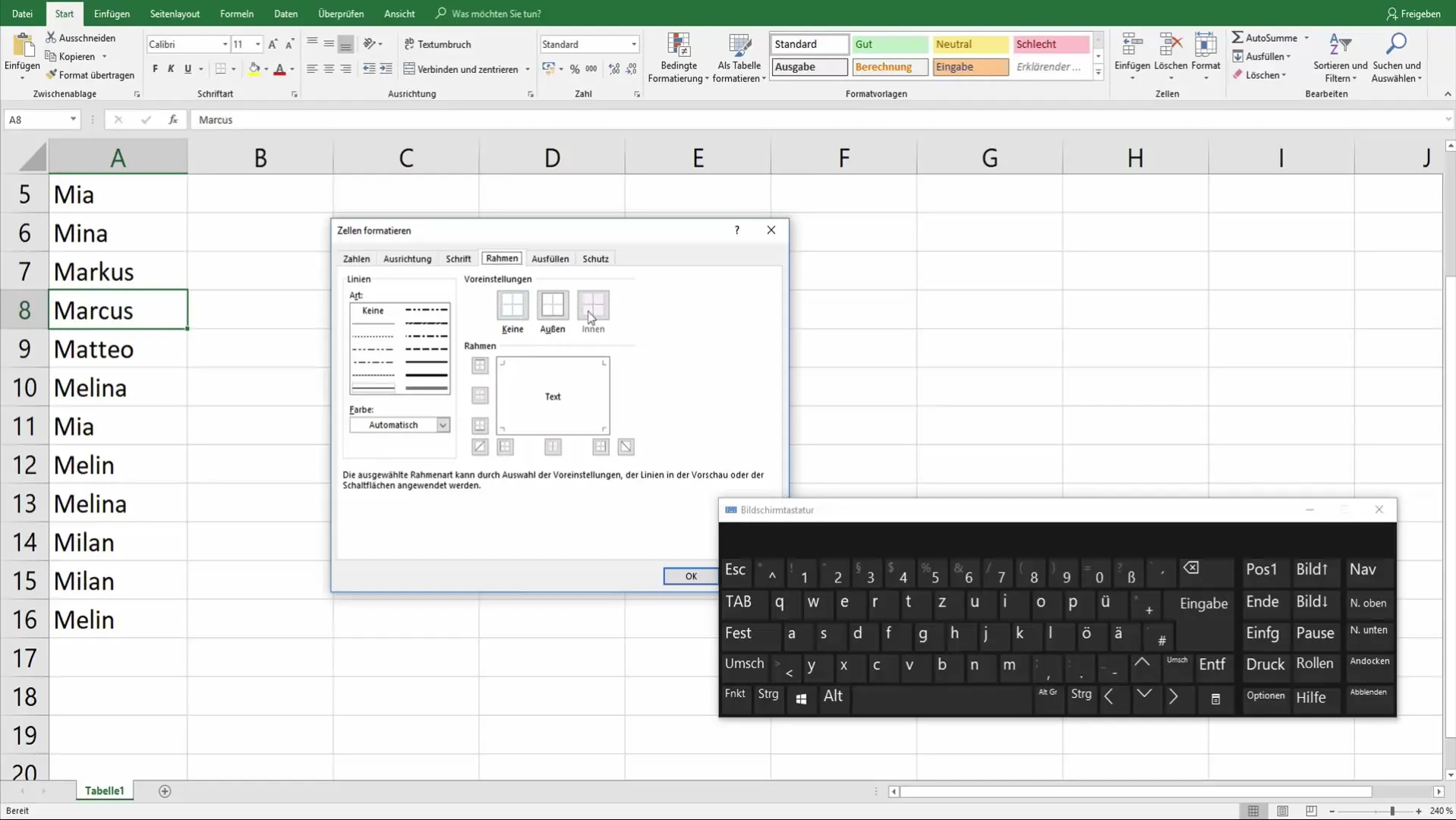
Pașii 4: Alegerea tipului și culorii liniilor
Ai posibilitatea să oferi celulelor tale un aspect personalizat selectând diferite tipuri de linii. Experimentează cu opțiuni precum linii punctate sau groase pentru a obține un anumit efect. Pentru a ajusta culoarea liniilor, poți selecta culoarea corespunzătoare, precum Roșu, pentru a atrage mai multă atenție.
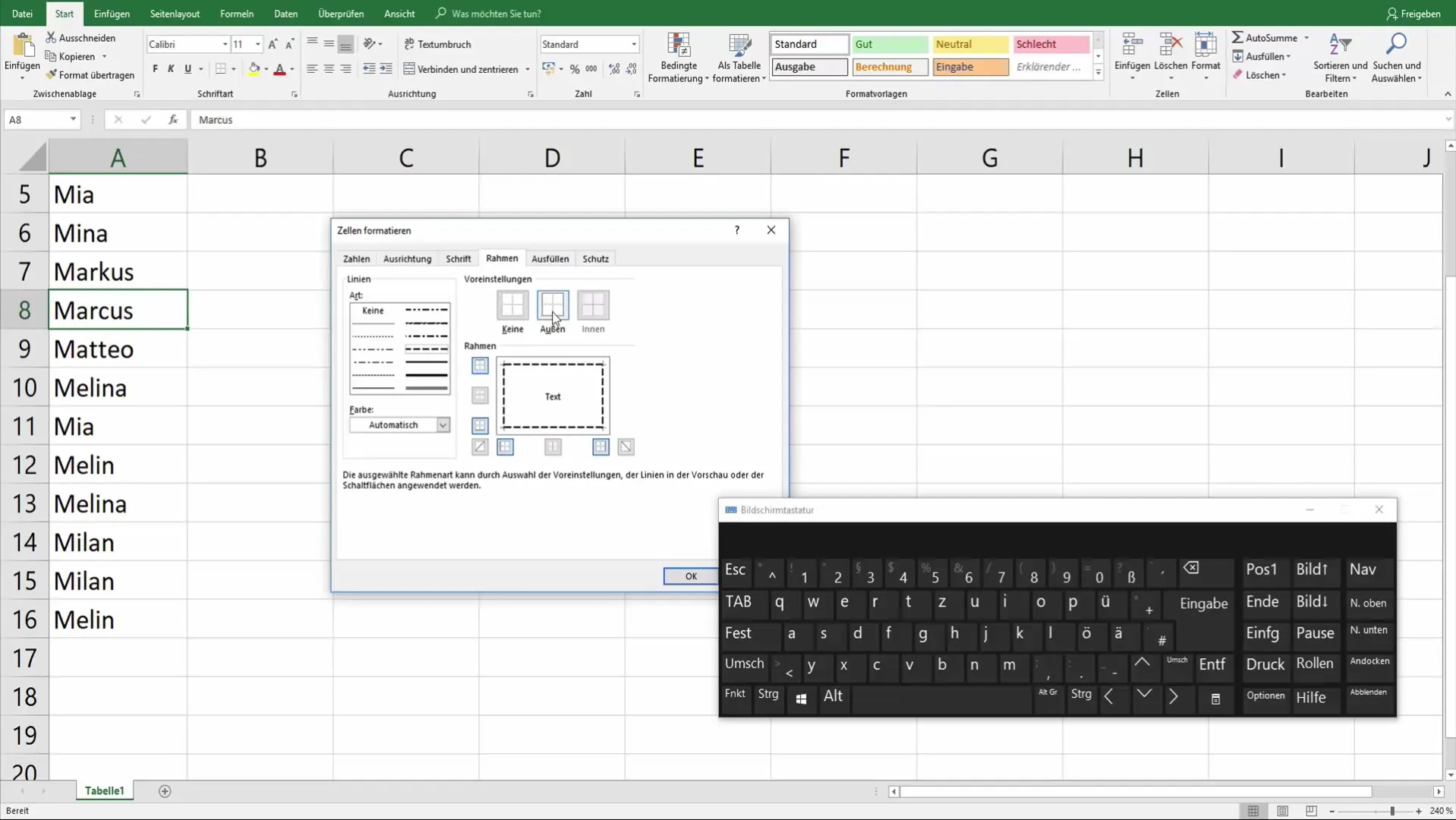
Pașii 5: Rafinarea grosimii și stilului liniilor
Dacă ai cerințe specifice, poți să stabilești în mod specific grosimea și stilul liniilor pentru fiecare latură a celulei. Poți, de exemplu, să alegi o linie groasă pentru partea de jos și o linie punctată pentru partea de sus, vizând opțiunile respective în meniul de formatare.
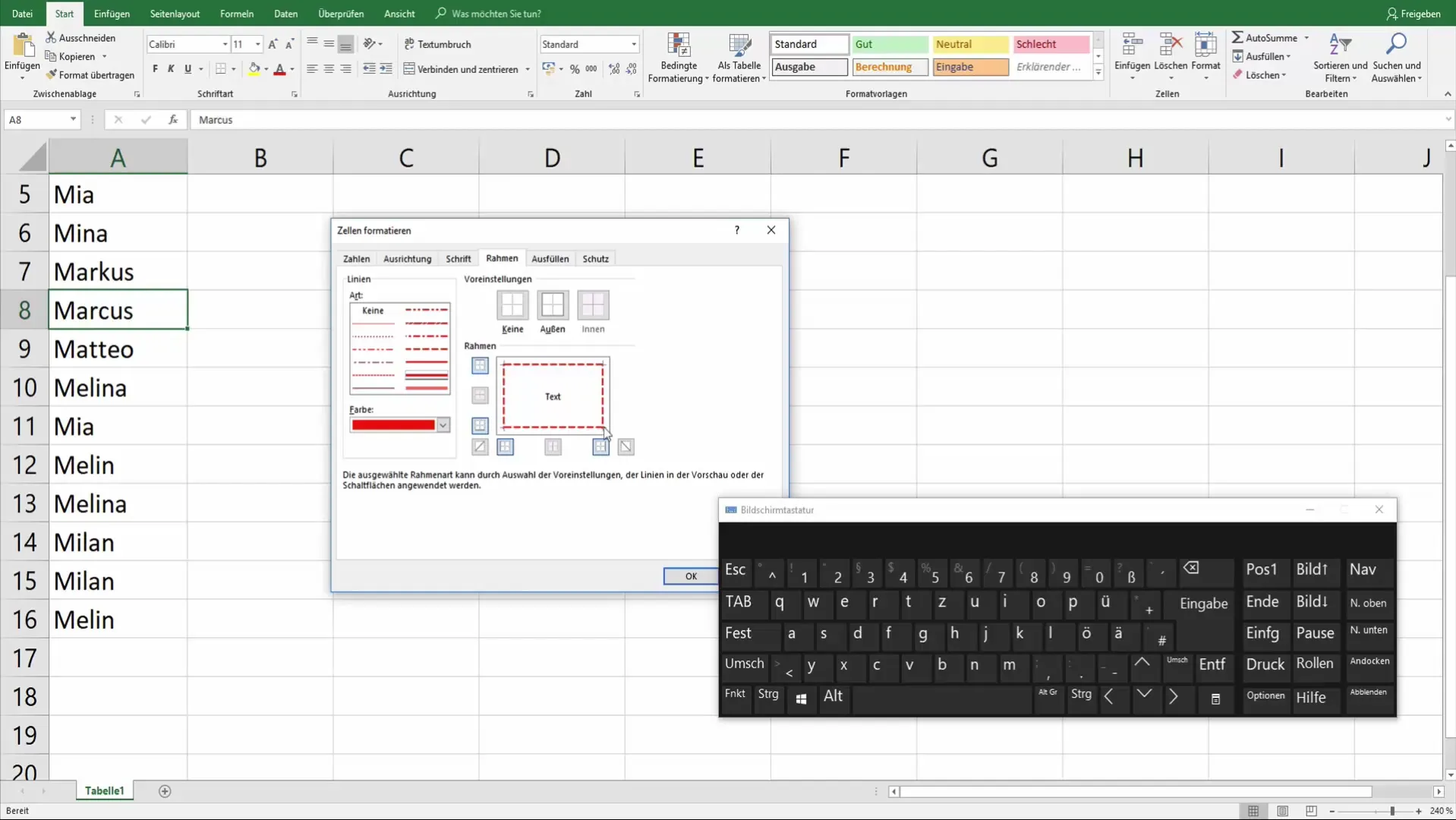
Pașii 6: Lucrul cu tăieri verticale
Un alt instrument puternic este opțiunea de tăiere. Dacă este necesar, poți reprezenta un text tăiat în celulă, activând funcția corespunzătoare. Aceasta poate fi utilă pentru a marca valorile care nu mai sunt relevante.
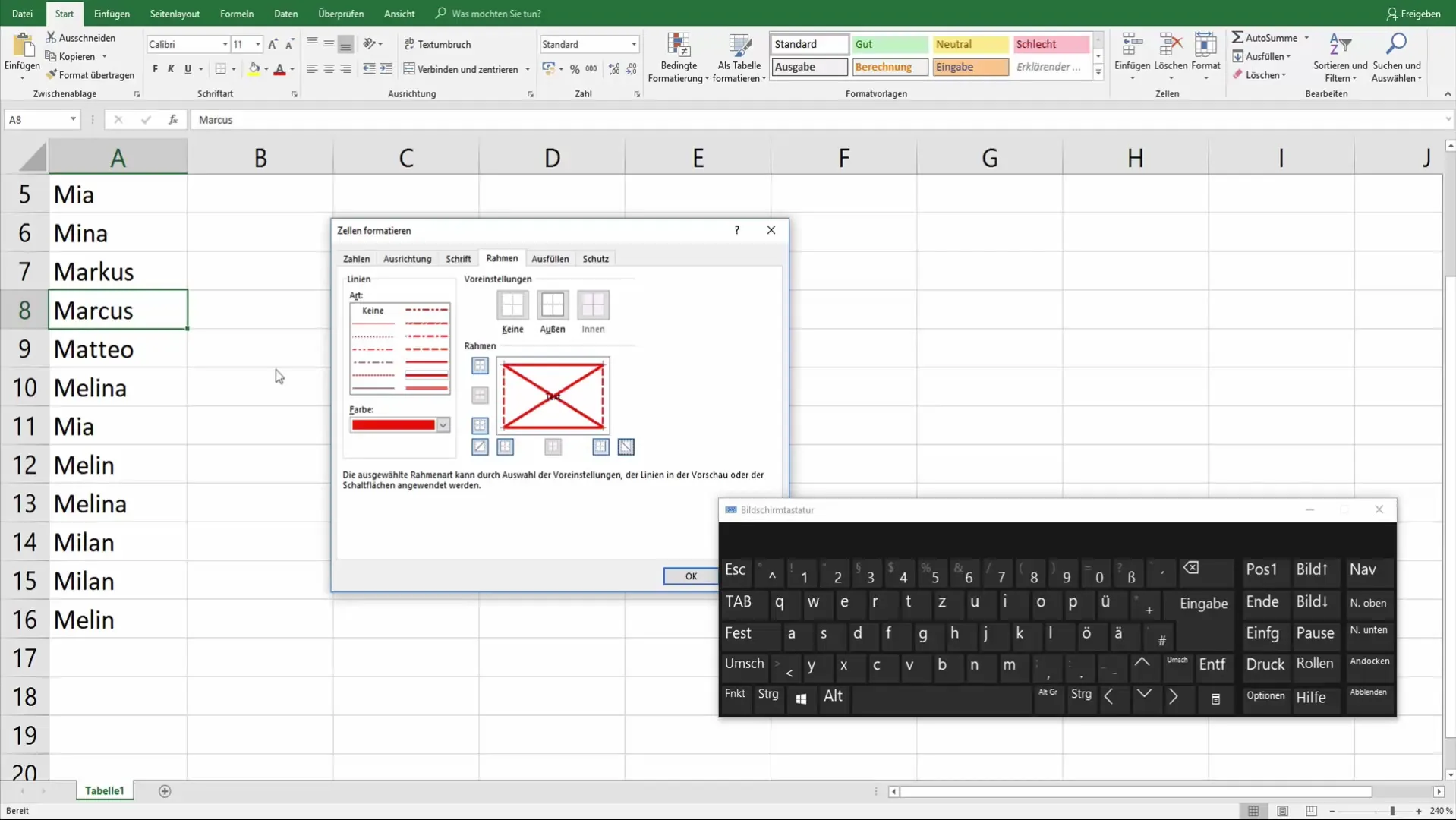
Pașii 7: Confirmarea și verificarea modificărilor
Odată ce ești mulțumit de ajustările tale, dă clic pe „OK” pentru a aplica modificările. Celula ta ar trebui acum să afișeze liniile stabilite de tine. Verifică corectitudinea afișării celulelor tale folosind modul de previzualizare Excel sau modul de imprimare, pentru a te asigura că totul arată corect.
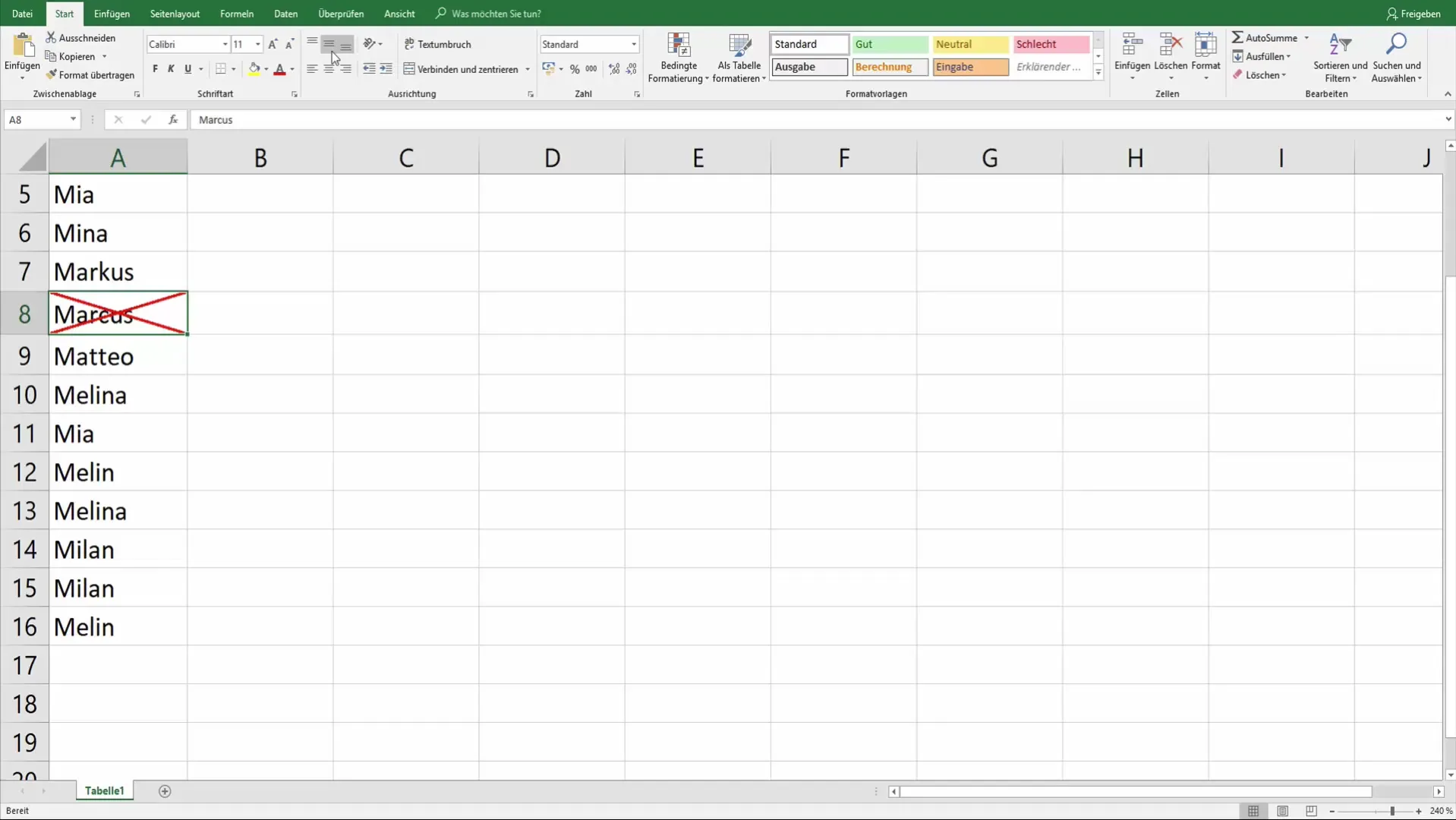
Pașii 8: Rezumat și aplicare
Ajustările făcute de tine pot fi folosite optim pentru prezentare sau imprimare. Acum poți aplica tehnicile învățate până acum pentru a crea un design tabele uniform și atractiv. Experimentează mai departe cu opțiunile pentru a-ți găsi stilul personal.
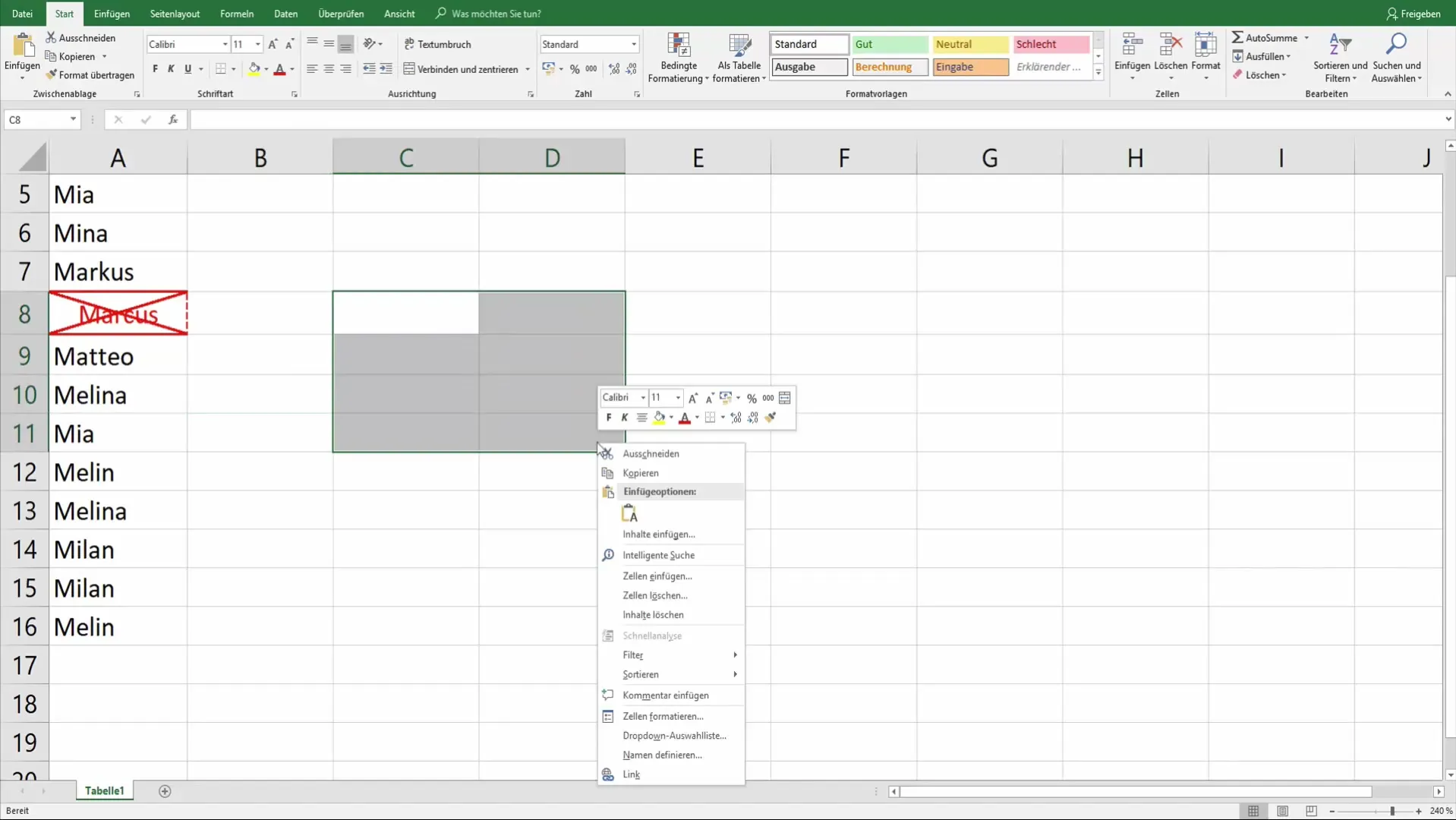
Rezumat
În acest tutorial ai învățat cum să ajustezi setările de linii în Excel pentru celule. Acum cunoști pașii de la deschiderea meniului de formatare până la ajustarea personalizată a liniilor în celule. Cu aceste abilități, poți crea documente Excel care sunt informative și atractive în același timp.
Întrebări frecvente
Cum adaug liniile în celulele Excel?Puteți adăuga linii selectând celula, făcând clic dreapta pe „Formatați celula” și folosind opțiunile din fila „Contur”.
Pot aplica stiluri și culori diferite de linii?Da, puteți alege diferite stiluri și culori de linii pentru a personaliza celulele.
Ce fac dacă vreau să formatez mai multe celule simultan?Doar selectează celulele dorite înainte de a deschide meniul contextual și activează opțiunile de linii interioare în fereastra de formatare.


